Wie updateiere ich Google Chrome?
Google Chrome ist derzeit der Webbrowser Nummer eins. Seine Funktionen und seine Fähigkeit, sich – wie kein anderer – in eine Vielzahl von Betriebssystemen zu integrieren, haben es zu einem unverzichtbares Werkzeug auf fast jedem PC. Nicht nur wegen seiner Fähigkeit, sich mit der ganzen Welt zu verbinden, sondern wegen der vielen Erweiterungen und zusätzlichen Funktionen, die uns das Leben erleichtern.
Aber wegen der Menge an persönlichen – und sogar geschäftlichen – Informationen, die wir normalerweise in jedem Browser anzeigen; Es ist äußerst wichtig zu wissen, wie Man Google Chrome aktualisiert, um sicherzustellen, dass sich Ihr Sicherheitssystem ständig weiterentwickelt. So können Sie mit den ständig wachsenden und fortgeschrittenen Computerbedrohungen umgehen. Auf diese Weise können wir darauf vertrauen, dass unsere Daten und Suchinteressen immer geschützt sind.
Schritte zum manuellen Aktualisieren von Google Chrome
Resumen del contenido
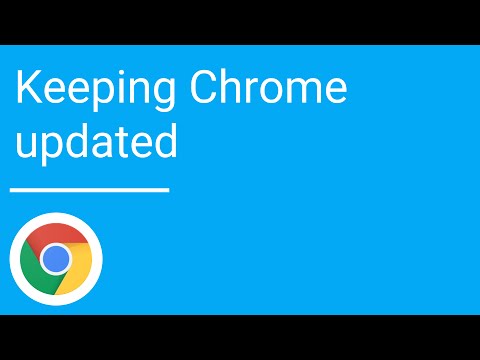
Die Aktualisierung von Google Chrome ist extrem einfach. Und es ist eine Aufgabe, die wir in nur 5 einfachen Schrittenausführen können:
- Öffnen Sie Google Chrome, und stellen Sie sicher, dass Ihr Computer (oder Laptop) mit einem Internetnetzwerk verbunden ist.
- Schauen Sie in der oberen rechten Ecke, unter der Schaltfläche „Schließen“ (X) sehen Sie dieSchaltfläche „Mehr“. Wenn Sie Ihr Chrome mit einem Google-Konto verknüpft haben, hat diese Schaltfläche das gleiche Symbol, aber ihr Name ändert sich in „Anpassen und Steuern vonGoogle Chrome“.
- In dem Menü, das angezeigt wird, wenn Sie auf diese Schaltfläche klicken, sollten Sie suchen und klicken „Aktualisieren von Google Chrome„. Wenn Ihnen diese Option nicht angezeigt wird, liegt dies daran, dass Ihr Browser bereits auf die neueste Version aktualisiert wurde, die er erkannt hat.
- Um die Aktualisierungsänderungen anzuwenden, müssen Sie schließlich den Browser neu starten. Sie können dies sofort tun, indem Sie auf „
Restart
„, oder Sie können dies später tun, indem Sie auf „Jetzt nicht„. Mit der ersten Option wird der Browser automatisch mit den gleichen Fenstern und Registerkarten, die während des Prozesses geöffnet waren, geschlossen und wieder geöffnet. Im zweiten Fall wird Chrome neu gestartet, wenn Sie es das nächste Mal schließen und erneut öffnen. - Überprüfen Sie den korrekten Betrieb und mögliche ästhetische Änderungen Ihres aktualisierten Google Chrome.
Woher weiß ich, ob Updates verfügbar sind?
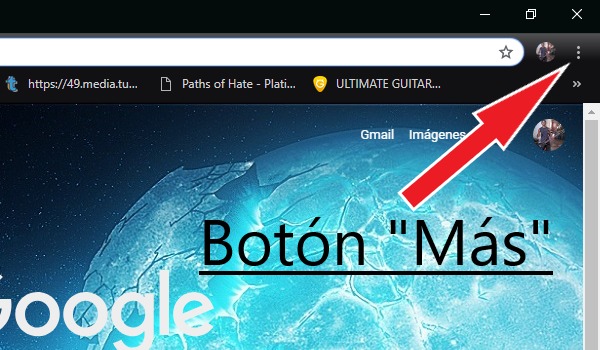
Sie sollten wissen, dass Chrome so konzipiert ist, dass es automatisch aktualisiert wird, wenn der Computergigant Google eine neue Version veröffentlicht. Wie das gleiche Unternehmen in dem Video angibt, das wir oben verlassen, lädt dieser Webbrowser seine Updates selbst herunter, wann immer Sie es geöffnet haben, nur, dass es es im Hintergrund und passiv tut, um Ihre Aktivitäten überhaupt nicht zu beeinflussen.
Das Problem ist, dass diese Updates nur angewendet werden können, wenn der Browser neu gestartet wird. So werden sie auf Eis gehalten, nachdem Chrome für eine lange Zeit offen bleibt, und das ist, wenn sie manuell verwaltet werden müssen.
Im Falle von Updates verwaltet werden, der gleiche Browser informiert Sie durch Ändern der Farbe der„Plus“
Taste, die standardmäßig grau ist, kann aber auf drei andere Farben variieren:
- Rot: Es wurden Updates für sieben oder mehr Tage verwaltet.
- Orange: Es wurden Updates für vier Tage verwaltet.
- Grün: Es wurden Updates für zwei Tage verwaltet.
Wie kann ich die aktuelle Version von Google Chrome anzeigen?
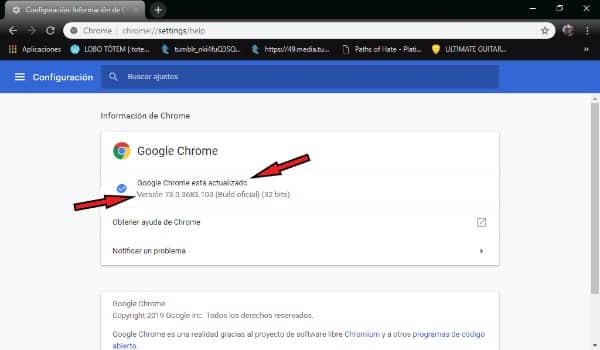
Wenn Sie neugierig sind zu wissen, was die aktuelle Version Ihres Chrome ist,können Sie einfach auf diese Informationen zugreifen, indem Sie einfach die folgenden 3 Schritte ausführen:
- Öffnen Sie Google Chrome, und stellen Sie sicher, dass Ihr Computer (oder Laptop) mit einem Internetnetzwerk verbunden ist.
- Klicken Sie auf diemehr“ befindet sich in der oberen rechten Ecke.
- Folgen Sie im angezeigten Menü dem Pfad
Hilfe
–
Google Chrome Information
.
Sobald dies geschehen ist, wird es eine Seite öffnen, wo die aktuelle Version Ihres Google Chrome erscheint, zum Beispiel „Version 73.0.3683.103 (Offizieller Build) (32-Bit)“. Beachten Sie, dass der Abschnitt „Bits“ von Ihrem Betriebssystem und nicht von der Version selbst abhängt, sodass dies von Computer zu Computer variieren kann.
Auch, wenn Sie sich auf dieser Seite anmelden Google Chrome wird auf Updates zu suchen, was nützlich ist, wenn eine neue Version bereits verfügbar ist, dass der Browser noch nicht automatisch erkannt hat. Wenn Sie eine neue Version finden, klicken Sie einfach auf„Google Chrome aktualisieren“
und wenden Sie die Änderungen an, indem Sie Ihren Browser neu starten. Andernfalls erhalten Sie, dass„Google Chrome wird aktualisiert“.
Warum ist es wichtig, Chrome auf dem neuesten Stand zu halten?
Von Anfang an haben wir die Bedeutung von Chrome-Updates für den Schutz unserer Suchinformationen geklärt. Und viele seiner Updates konzentrieren sich auf die Steigerung Ihres Sicherheitssystems als Webbrowser. Andere Updates sind jedoch in der Regel funktionaler und/oder visueller; einige sind entworfen, um uns neue Erweiterungen und Anwendungen zu bieten oder, um kleine Dosen zu seiner Schnittstelle und Gesamtbild zu geben. Ganz zu schweigen von der Optimierung der Kompatibilität mit den modernsten Computern.
